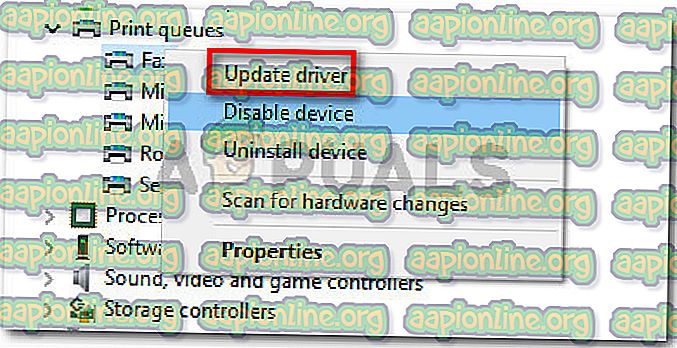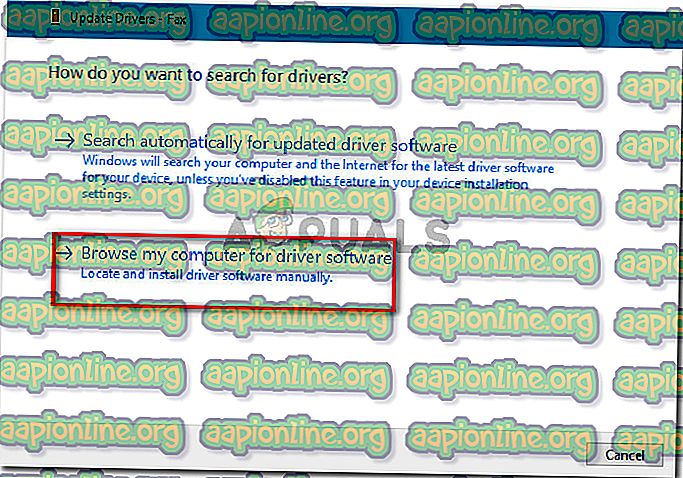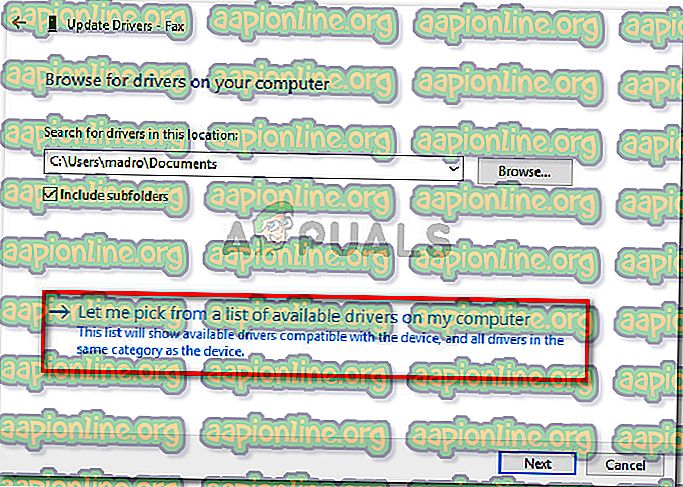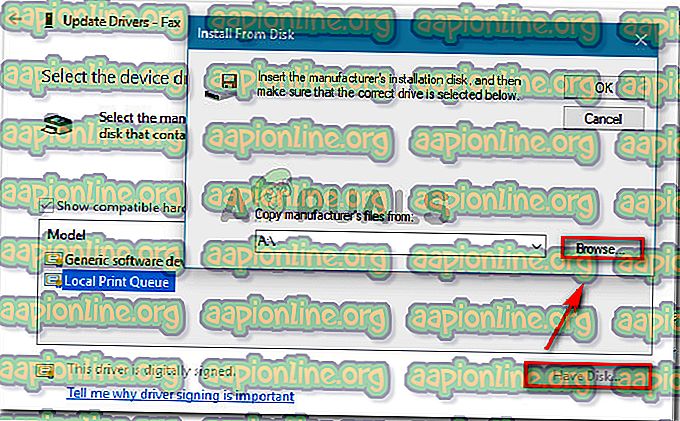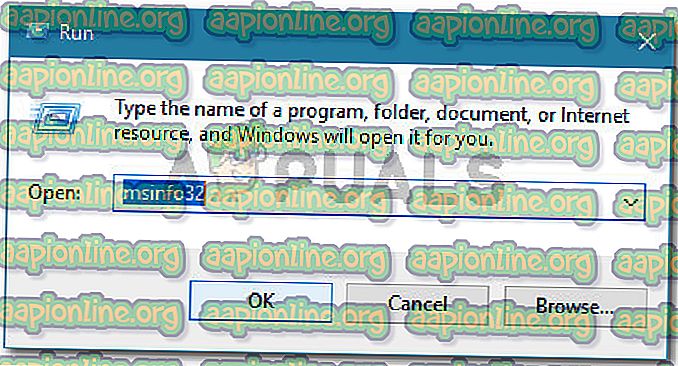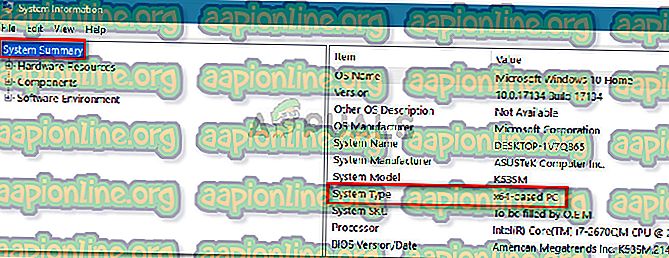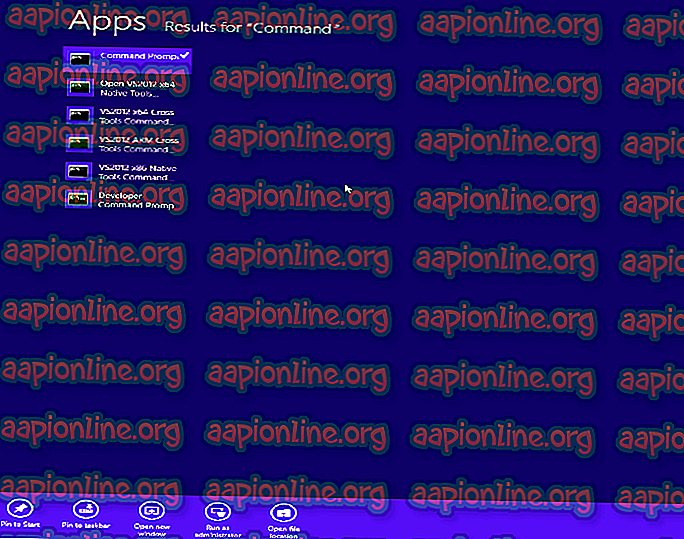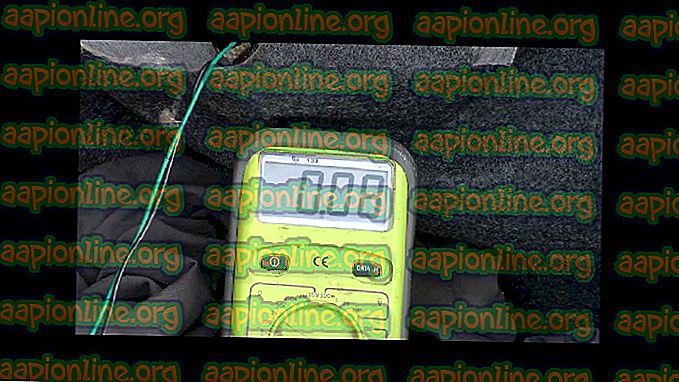Parandus: teie valitud INF-fail ei toeta seda installimisviisi
Mõni inimene kohtub teie valitud infofailiga, mis aitab ühte või mitut draiverit Windowsi arvutisse installida, seda installimisviga toetades . See tõrketeade ilmub enne installimise alustamist. Tavaliselt ilmneb tõrge siis, kui kasutaja proovib infifailil paremklõpsata ja valib kontekstimenüüst Installi.
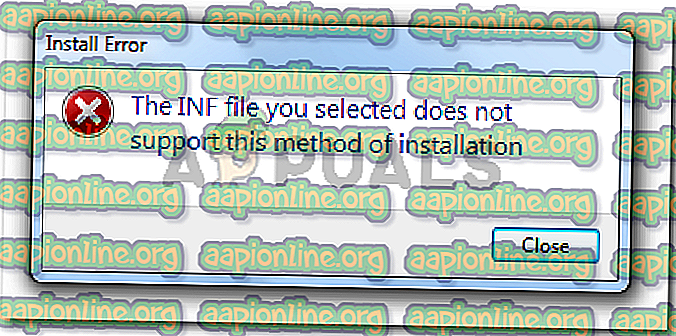
See, mis teie valitud infofaili põhjustab, ei toeta seda installimisviga
Uurisime seda konkreetset viga, proovides seda probleemi korrata ja uurides erinevaid kasutajaaruandeid. Meie uurimuste põhjal on selle teema ilmnemiseks mitu stsenaariumi:
- INF-failil puudub jaotis [DefaultInstall] - INF-faili installimiseks tavalise paremklõpsu> installimeetodi abil peab sellel olema jaotis [DefaultInstall] ja potentsiaalselt muud tüüpi vaikesektsioonid, nagu [DefaultInstall. Teenus], [DefaultUninstall] või [DefaultUninstall.Service].
- INF-faili saab installida ainult käsurida kaudu - kui proovite installida INF-faili, millel puudub vaikejaotis, on ainus viis selle installimiseks kõrgendatud käsuriba kaudu.
- INF-draiver ei ühildu teie OS-i arhitektuuriga - võite seda tõrketeadet näha ka siis, kui proovite installida INF-draiverit, mis pole konfigureeritud töötama teie kasutatavas OS-i infrastruktuuris.
Kui soovite selle konkreetse probleemi lahendada, pakub see artikkel teile põhilisi tõrkeotsingu samme. Allpool on toodud meetodite kogum, mida teised sarnases olukorras kasutajad on probleemi lahendamiseks või sellest täielikult kõrvalehoidmiseks kasutanud. Parimate tulemuste saamiseks järgige allolevaid samme, kuni leiate paranduse, mis on teie konkreetses stsenaariumis tõhus.
1. meetod: .inf-faili installimine seadmehaldurist
Paljudel kasutajatel on õnnestunud installida .inf draiverid, mis kuvavad teie valitud infofaili, seadmehalduri abil seda installimisvea meetodit ei toeta . See võib töötada, kui INF-draiveril pole tavapäraseks tööks vajalikke installiparameetreid ( paremklõpsake> Install ), kuid see on konfigureeritud installima seadmehalduri kaudu.
INF-draiveri installimisest seadmehaldurist leiate järgmisi juhiseid:
- Dialoogiboksi Käitamine avamiseks vajutage Windowsi klahvi + R. Seejärel tippige “ devmgmt.msc ” ja seadmehalduri avamiseks vajutage sisestusklahvi . Kui UAC (kasutajakonto kontroll) seda palub, klõpsake viipal Jah .

- Kui olete seadmehaldurisse jõudnud, paremklõpsake seadmel, mille INF-draiver kuulub. Seejärel klõpsake tarkvara Tarkvara värskendamine ( või värskendamise draiver) .
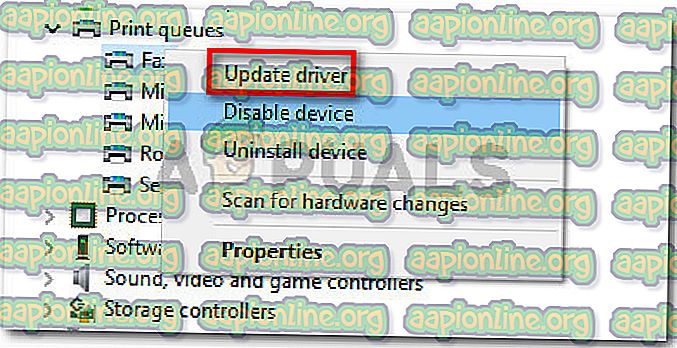
- Klõpsake järgmises aknas draiveritarkvara sirvimiseks minu arvutil .
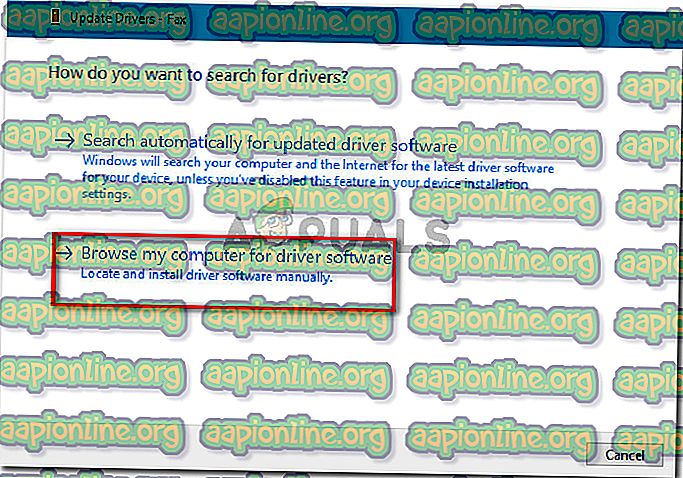
- Järgmisel ekraanil klõpsake käsul Luba mul valida oma arvuti saadaolevate draiverite loendist.
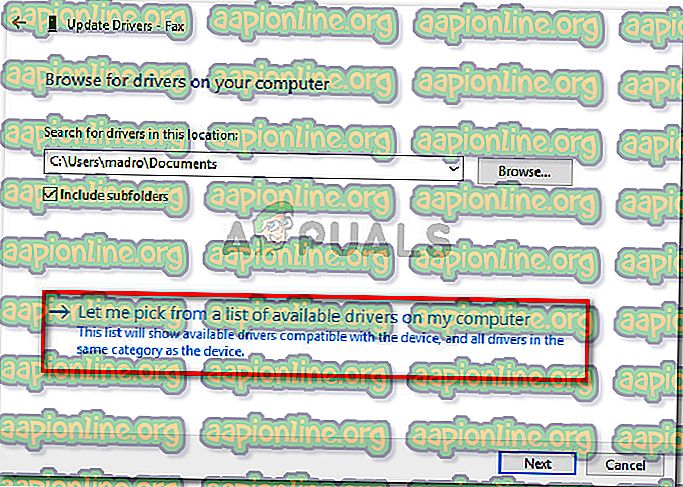
- Järgmisel ekraanil klõpsake nuppu Have Disk… ja seejärel nuppu Sirvi . Sirvige aknas Locate File ja valige fail INF ja klõpsake nuppu Open . Kui INF-fail on installimiseks valmis, klõpsake installiprotsessi lõpetamiseks nuppu Edasi .
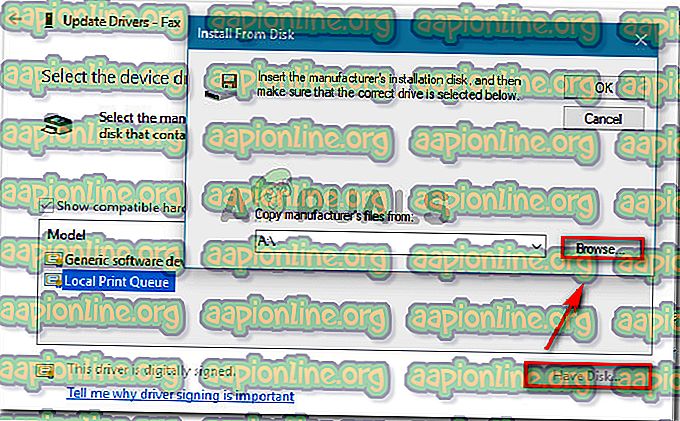
- Kui INF-draiver installitakse edukalt ilma teie valitud infofaili, ei toeta seda installimisvea meetodit, õnnestus teil probleem lahendada. Nüüd on vaja ainult arvuti taaskäivitada ja järgmisel seadmel uuesti kontrollida, kas seade töötab korralikult.
Kui näete endiselt valitud infofaili, mis ei toeta seda installimisviisi tõrkeviisi, kui kasutate seadme haldurit INF-draiveri installimisel, liikuge järgmise meetodi juurde.
2. meetod: .inf-draiveri installimine käsurealt
Kui teil kuvatakse valitud infofail, mis ei toeta seda installimisvea meetodit, kui proovite tavapäraselt INF-draiverit installida ja meetod 1 on andnud samad tulemused, on see tõenäoliselt tõenäoline, kuna INF-draiver ei pea olema tavalise või seadmehalduri installimise toetamiseks õiged parameetrid.
Õnneks saab selle probleemiga INF-draivereid endiselt installida kõrgendatud käsurealt. Mida peate tegema:
- Dialoogiboksi Käitamine avamiseks vajutage Windowsi klahvi + R. Seejärel tippige “ cmd ” ja vajutage klahvi Ctrl + Shift + Enter, et avada kõrgendatud käsuviip. Kui UAC (kasutajakonto kontroll) seda palub, klõpsake nuppu Jah .

- Kui olete jõudnud kõrgendatud käsuviiba, sisestage järgmine käsk ja vajutage sisestusklahvi, et INF-fail käsurida installida:
C: \ rundll32 syssetup, SetupInfObjectInstallAction DefaultInstall 128. \. Inf
Märkus: pidage meeles, et selle toimimiseks peate viimase osa () asendama faili nimega.
Kui see meetod ei tööta või kui see annab teistsuguse veateate, liikuge allpool oleva lõpliku meetodi juurde.
3. meetod: kontrollige, kas draiver ühildub teie arvuti arhitektuuriga
Kui kaks ülaltoodud meetodit ei võimaldanud teil oma süsteemi installida .inf draiverit, on suure tõenäosusega, et kõnealune draiver on mõeldud töötama teatud tüüpi OS-i arhitektuuriga, kui teie OS on erinev. Enamasti juhtub see siis, kui kasutaja proovib 64-bitisesse arvutisse installida 32-bitise INF-draiveri.
Siin on kiire juhend arvuti OS-i arhitektuuri kontrollimiseks:
- Käsu Käivitamine avamiseks vajutage Windowsi klahvi + R. Seejärel tippige “ msinfo32 ” ja vajutage süsteemi teabe kuva avamiseks sisestusklahvi .
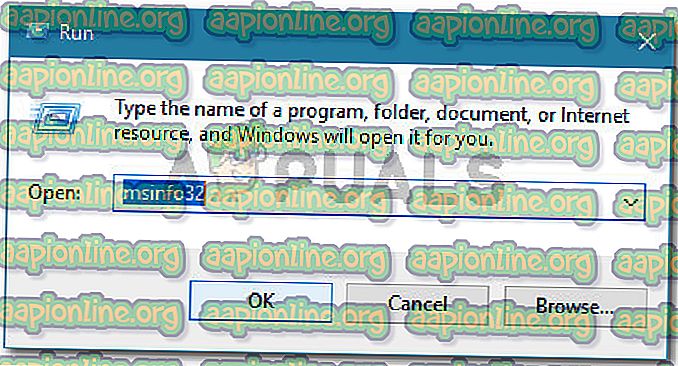
- Valige aknas Süsteemiteave vasakpoolsel paanil Süsteemi kokkuvõte . Seejärel liikudes parempoolsele paanile, vaadake jaotises Süsteemi tüüp loetletud väärtust .
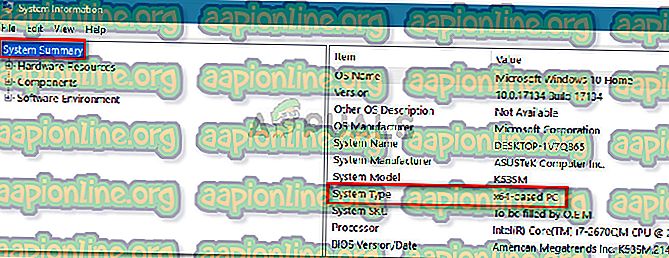
Nüüd, kui teate oma süsteemi arhitektuuri tüüpi, võrrelge seda INF-draiveri arhitektuuriga, mida proovite installida. Kui need on erinevad, olete tuvastanud valitud if faili põhjuse, mis seda installimisvigade meetodit ei toeta .
Kui see stsenaarium vastab tõele, on teil kaks võimalust:
- Otsite teist INF-draiverit, mis on loodud töötama teie OS-i arhitektuuritüübiga.
- Installite oma Windowsi versiooni puhtaks, et see vastaks probleemi põhjustava INF-draiveri OS-i arhitektuuri tüübile. Kui otsustate seda teha, võite järgida seda juhendit (siin) .